Как изменить фон изображения [3 основных способа]
Найдите эффективный фоторедактор, чтобы изменить фон изображения?
После съемки, чтобы очистить изображение для проекта, вам может потребоваться изменить фон на белый или заменить фон другим. Вы знаете, как изменить цвет фона изображения?
Мы хотим показать вам как изменить фон изображения с 3 эффективными решениями. Вы можете легко изменить фон фотографии в PhotoShop. Мы подробно покажем вам, как это сделать. Кроме того, представлены еще 2 графических редактора, которые помогут вам изменить или заменить фон вашего изображения.
- Часть 1. Лучший способ изменить фон изображения
- Часть 2. Как изменить фон изображения в PhotoShop
- Часть 3. Как изменить цвет фона изображения онлайн
- Часть 4. Часто задаваемые вопросы об изменении фона изображения
Часть 1. Лучший способ изменить фон изображения
Если вы хотите изменить фон изображения, вы должны сначала выбрать лучший редактор фона, Бесплатная программа для удаления фона Aiseesoft онлайн.
Бесплатное средство для удаления фона онлайн позволяет вам изменить фон изображения на любой цвет, который вам нужен. Более того, он позволяет вам изменить фон для другого файла изображения. Следующее руководство покажет вам, как бесплатно изменить фон вашего изображения.
Шаг 1.
Перейдите на официальный сайт Aiseesoft Free Background Remover Online в своем браузере. Затем нажмите кнопку Загрузить портрет or Загрузить фото кнопку, чтобы загрузить файл изображения.
Шаг 2.
Когда загрузка изображения будет завершена, этот фоновый редактор автоматически удалит фон изображения для вас. Он оснащен кистью, которая поможет вам настроить край фона.
Шаг 3.
После удаления фона изображения вы можете щелкнуть BG & Crop вкладка слева. Теперь вы можете щелкнуть Цвет BG и выберите подходящий цвет для фона фотографии.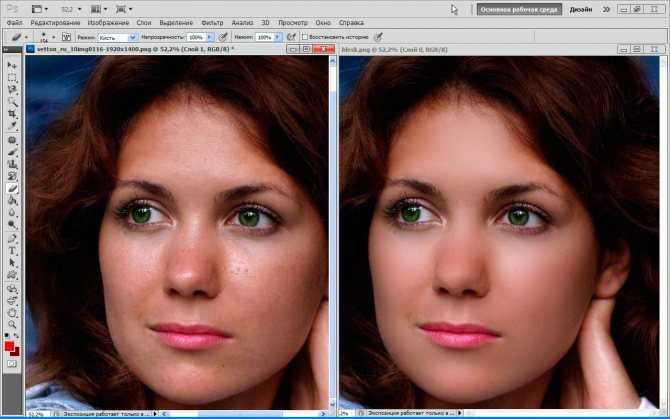
Шаг 4.
Когда вы будете удовлетворены эффектом, вы можете щелкнуть Сохраните кнопку, чтобы загрузить измененное изображение на свой компьютер в качестве PNG .
Часть 2. Как изменить фон изображения в PhotoShop
Adobe Photoshop — один из самых популярных и мощных инструментов для редактирования изображений, который позволяет вам изменить цвет фона изображения или напрямую заменить его фон. Если вы установили PhotoShop на свой компьютер, вы можете воспользоваться следующим руководством, чтобы отредактировать файл изображения и изменить фон.
Шаг 1.
Во-первых, вам нужно запустить Adobe PhotoShop на вашем компьютере. PhotoShop — это не бесплатный редактор изображений. Но он предоставляет вам 30-дневную бесплатную пробную версию. Если у вас его нет на вашем компьютере, вы можете перейти на его официальный сайт и установить его.
Шаг 2.
Выберите и импортируйте изображение в PhotoShop. После загрузки файла изображения вы можете выбрать Тема и затем выберите Выбрать и замаскировать для входа в основное рабочее пространство.
После загрузки файла изображения вы можете выбрать Тема и затем выберите Выбрать и замаскировать для входа в основное рабочее пространство.
Шаг 3.
Вы можете положиться на кисть быстрого выбора чтобы добавить к выделению, используя маленькую кисть и щелкая области, чтобы добавить к выделению.
Шаг 4.
После выбора всего фона этого изображения вы можете просто нажать кнопку Возврат на одну позицию or Удалить клавишу на клавиатуре, чтобы стереть фон.
Шаг 5.
Если вы хотите изменить фон, вы можете перетащить файл изображения на новый фон. После этого вы можете настроить картинку на свой вкус. Тогда вы можете выбрать обычный способ экспортировать новое изображение из PhotoShop.
Часть 3. Как изменить цвет фона изображения онлайн
Помимо первого метода, вы также можете изменить фон изображения с помощью другого популярного онлайн-инструмента, ФотоНожницы. Он позволяет заменять фон изображения без необходимости глубоких навыков работы с PhotoShop. Вы можете узнать, как изменить фон изображения, из следующего руководства.
Вы можете узнать, как изменить фон изображения, из следующего руководства.
Шаг 1.
Перейдите на официальный сайт PhotoScissors в своем браузере.
Шаг 2.
Нажмите Загрузить изображение кнопку, чтобы загрузить картинку, фон которой вы хотите изменить. Вы можете загрузить файл изображения в формате JPG, PNG или WebP.
После загрузки PhotoScissors автоматически удалит фон этого файла изображения.
Примечание: Максимальный размер изображения составляет 10 МБ, а максимальное разрешение изображения — 4.2 мегапикселя. Ты можешь сжать изображение JPEG для большого изображения перед загрузкой.
Шаг 3.
Теперь вы можете щелкнуть второй значок в правом верхнем углу и затем выбрать проверка данных таб. В раскрывающемся списке Фон вы можете изменить цвет фона в зависимости от ваших потребностей. Здесь вы также можете заменить фон этого изображения другим изображением.
Шаг 4.
Когда вы получите картинку, которая вам действительно понравится, вы можете нажать на Скачать кнопку, чтобы сохранить его на вашем компьютере.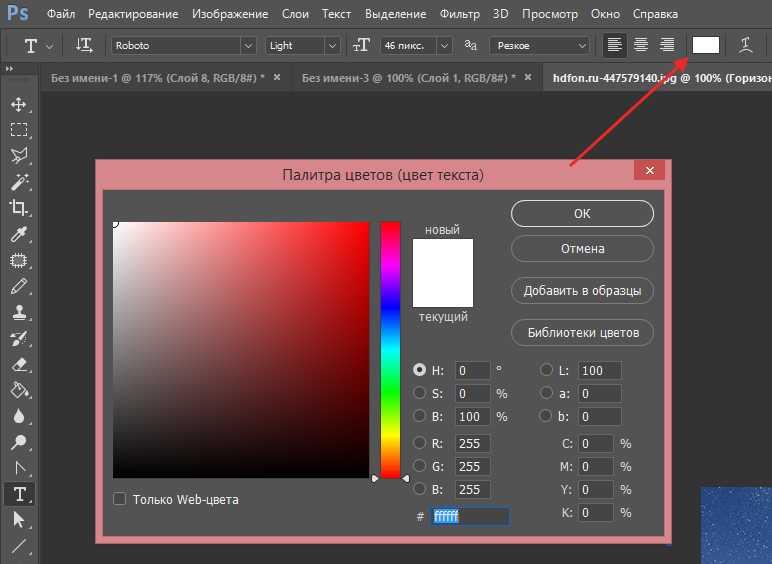 Файл выходного изображения будет сохранен в PNG формат по умолчанию. Более того, это изображение будет в невысоком качестве. Для вывода качественного изображения необходимо приобрести платную версию.
Файл выходного изображения будет сохранен в PNG формат по умолчанию. Более того, это изображение будет в невысоком качестве. Для вывода качественного изображения необходимо приобрести платную версию.
Часть 4. Часто задаваемые вопросы об изменении фона изображения
Вопрос 1. Как поменять фон картинки на айфоне?
Чтобы изменить фон фотографии на iPhone, вам нужно использовать стороннее приложение для редактирования изображений. Если вы не знаете, какое приложение выбрать, вы можете попробовать популярный Bg Remover.
Вопрос 2. Как размыть фон фото на iPhone?
Если вы хотите размыть фотографию на своем iPhone или iPad, вы можете напрямую отредактировать фотографию и размыть ее с помощью функций редактирования в iOS. Вы можете открыть приложение «Фото», а затем отредактировать в нем файл изображения.
Вопрос 3. Как обрезать картинку и удалить ненужную часть?
Вы можете положиться на рекомендованные Бесплатная программа для удаления фона Aiseesoft чтобы обрезать фото.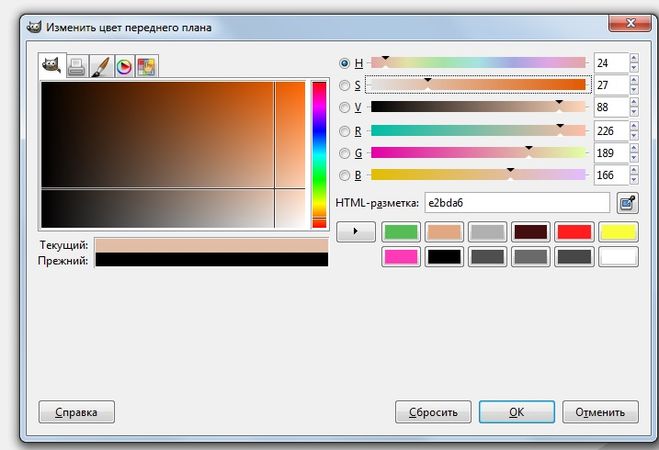 Узнать больше о как обрезать картинки из этого поста.
Узнать больше о как обрезать картинки из этого поста.
Заключение
Прочитав эту страницу, вы можете получить 3 простые способы изменить фон изображения
Что вы думаете об этом посте.
- 1
- 2
- 3
- 4
- 5
Прекрасно
Рейтинг: 4.7 / 5 (на основе голосов 135)Подпишитесь на нас в
Оставьте свой комментарий и присоединяйтесь к нашему обсуждению
Бесплатный PDF в оттенках серого: конвертируйте PDF в черно-белый
Оттенки серого состоят из оттенков света
Оттенки серого изображения состоят из оттенков от черного до белого. Содержащаяся информация относится к яркости, а не к цвету. Яркость описывает количество света, излучаемого, проходящего через объект или отражаемого от него.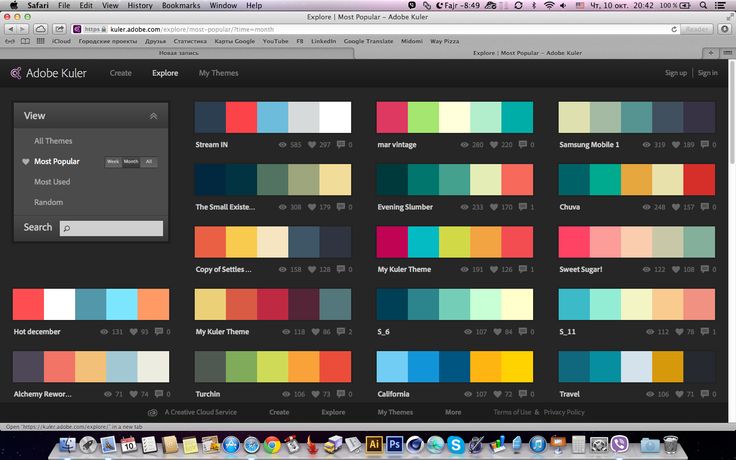 В отличие от яркости, которая носит субъективный характер (зрительные восприятия и физиологические ощущения света могут различаться у разных людей), мы можем измерить яркость.
В отличие от яркости, которая носит субъективный характер (зрительные восприятия и физиологические ощущения света могут различаться у разных людей), мы можем измерить яркость.
Оттенки серого, также известные как ахроматические (от древнегреческого «нет/без цвета»), возникают, когда, например, мы удаляем информацию о цвете из стандартного изображения. По-настоящему черно-белое изображение содержит только чистый черный и чистый белый цвета. Изображения в градациях серого бывают черными, белыми и всеми промежуточными.
Яркость и яркость более важны, чем цветовая информация в изображении. Почему? Если мы удалим информацию о цвете, изображение все равно будет видно. Однако, если мы удалим информацию о яркости, в результате получится полностью черное изображение, на котором нечего будет видеть!
Преобразование цветных PDF-файлов в оттенки серого делает их светлее
Цветные изображения больше (по размеру), чем черно-белые изображения и изображения в градациях серого. Вы сжимаете PDF-файл до меньшего размера, преобразовывая его в оттенки серого. Он будет работать еще лучше, если он будет содержать много изображений.
Он будет работать еще лучше, если он будет содержать много изображений.
В дополнение к тому, что PDF станет легче, вы сэкономите чернила, если вам нужно его распечатать.
Удивительно, но если вы используете принтер с цветными картриджами, установка параметров печати в оттенках серого вместо черно-белого также сэкономит ваш черный картридж. Это связано с тем, что оттенки серого фактически используют очень небольшое количество цветных чернил вместо только черных чернил.
Возвращаясь к PDF, черно-белый файл всегда будет светлее, чем файл в градациях серого, но он может неправильно отображать мелкие детали и прозрачность. Если вы хотите сделать свой PDF-файл как можно более легким без ущерба для качества изображений и иллюстраций, взгляните на наш Гиперкомпрессия инструмент, который использует Технология МРЦ.
Существует множество различных способов преобразования цвета в оттенки серого.
Усредненный метод является самым простым, потому что он берет среднее значение цветов. Например, для изображения RGB (которое включает в себя три основных цвета: красный, зеленый и синий) формула представляет собой оттенки серого = (красный + зеленый + синий / 3). Однако этот метод не учитывает длину волны разных цветов, поэтому преобразованное изображение будет казаться темнее, чем должно быть.
Например, для изображения RGB (которое включает в себя три основных цвета: красный, зеленый и синий) формула представляет собой оттенки серого = (красный + зеленый + синий / 3). Однако этот метод не учитывает длину волны разных цветов, поэтому преобразованное изображение будет казаться темнее, чем должно быть.
Другим вариантом является метод светимости или взвешенный метод, основанный на
колориметрия . Его цель — измерить вклад каждого цвета в изображение путем вычисления его длины волны (у красного цвета больше длин волн всех трех цветов). Этот метод дает лучшие результаты, потому что он также учитывает человеческое восприятие. Исследования показывают, что человеческий глаз воспринимает цвета по-разному. Например, зеленый цвет воспринимается легче, чем красный.
Существует множество других алгоритмов (метод осветления, обесцвечивание и т. д.), каждый из которых адаптирован к определенному типу изображения.
Черно-белые фотографии в цветные: Инструмент преобразования изображений
Черно-белые в цветные
Черно-белые фотографии можно легко превратить в красивый цветовой градиент. Этот инструмент автоматически переключает черные пиксели на темно-синий или другой цвет, отличный от черного.
Этот инструмент автоматически переключает черные пиксели на темно-синий или другой цвет, отличный от черного.
Этот инструмент можно использовать для:
- Изменение цвета подписи. Например, если у вас есть подпись в формате PNG, JPEG или другого формата изображения, вы можете изменить ее с черного на синий. Просто выберите цвет фона, который соответствует цвету фона в исходном файле (обычно это белый цвет). Таким образом, изменится только передний план — в данном случае подпись.
- Распечатайте черно-белую фотографию, когда у вас нет черных чернил. Используйте, например, синие чернила для печати изображения.
- Обновление внешнего вида изображения. Если у вас есть скучное черно-белое изображение и вы хотите сделать его полностью зеленым, синим или каким-либо другим цветом, этот онлайн-инструмент преобразования цвета изображения работает быстро.
- Изменение цвета фона и переднего плана изображения. Чем ближе цвет фона установлен к белому, тем больше фон остается белым.
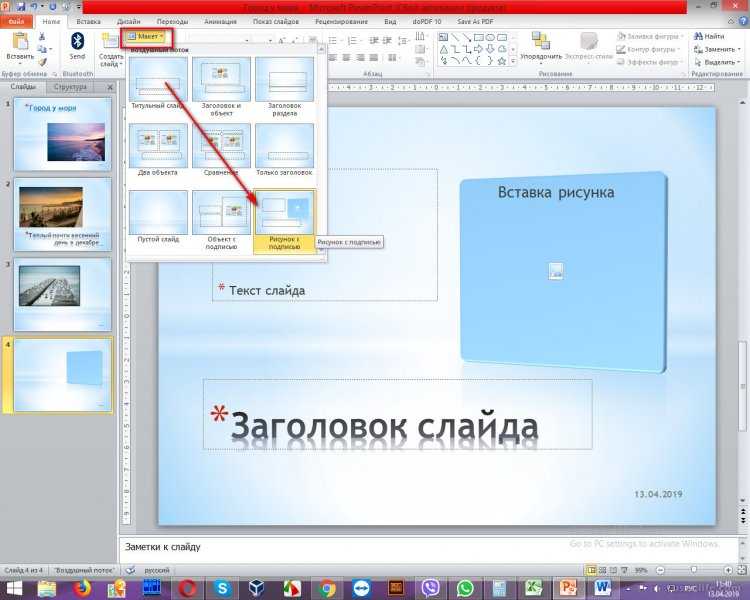 Когда вы переключаете цвет фона на черный, фон постепенно становится ближе к выбранному вами выходному цвету.
Когда вы переключаете цвет фона на черный, фон постепенно становится ближе к выбранному вами выходному цвету.
Загрузите измененное изображение бесплатно (первые загрузки бесплатно!).
Новинка 2022 г.: теперь вы можете изменять цвет в самых разных форматах изображений, включая PNG, JPEG, JPG, GIF, PSD, WEBP, BMP и SVG.
Черно-белая фотография заставляет меня думать об истории. Но цветная фотография приближает будущее к сегодняшнему дню. Что ж, это немного преувеличено, но суть в том, что черно-белые фотографии можно обновить, преобразовав их в цветные.
Вопросы и ответы об изменении цвета см. в этом разделе часто задаваемых вопросов:
Что вы делаете, когда в вашем принтере закончились черные чернила, а вам действительно нужно печатать?
Может быть, вы можете использовать цветной картридж для печати замены.
Этот инструмент преобразует ваше изображение, чтобы оно печаталось почти черным. Вы можете выбрать несколько различных целевых цветов — возможно, ваш цветной картридж не черный , а зеленый , но в нем есть синий или красный.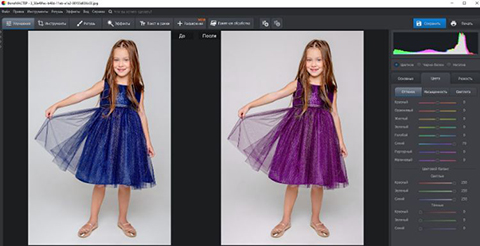
Изменение цвета файла SVG
Преобразование цвета файла SVG с помощью этого инструмента. Вместо того, чтобы пытаться изменить код каждого элемента в файле SVG, например, заливки, линий, границ и текста, попробуйте этот SuperTool! Он изменит все элементы одновременно на цвет по вашему выбору. Он удерживает светлые части ближе к белому, а темные — ближе к черному, гарантируя, что контраст изображения останется прежним. Наконец, инструмент преобразует внутренние детали SVG-файла в растровый формат шириной 2000 пикселей. Если вы хотите более высокое разрешение, пожалуйста, свяжитесь с нами для бесплатной услуги.
Распечатайте форму, транспортную этикетку или домашнее задание, когда в принтере закончатся чернила!
Работает с форматами jpeg, jpg, gif, png, tiff, psd и tif. Обрабатывает первые ~100 кадров GIF.
Если вышеперечисленное не работает, ознакомьтесь с советами о том, как печатать без черных чернил.
(№ 1) Инструмент для изменения цвета изображения онлайн бесплатно!
Редакция
Если вы графический дизайнер и фоторедактор. И ищу Изменить цвет изображения онлайн Инструмент конвертера и загрузчика. Так что это наш инструмент Color to Image Maker для вас сегодня.
Как вы все знаете, в наше время любая графика и редактирование фотографий очень популярны. А кто-то хочет сделать свою графику профессиональной. Но в короткие сроки. Но иногда это происходит, когда нам нужно сделать какую-то графику. Или если что-то делается монтажом, то нужно цветное изображение.
И тут графический дизайнер спрашивает, как изменить цвет изображения онлайн бесплатно и поискать в гугле, изменить цвет изображения онлайн на черно-белое, так что сегодня, чтобы решить все проблемы, мы создали color to png maker tool для всех вас.
Итак, давайте быстро поговорим об этом цветном онлайн-инструменте для создания изображений , не теряя времени, и о том, как этот инструмент работает. И как вы можете его использовать?
Если вы хотите загрузить любой цвет, преобразовав его в изображение любого размера.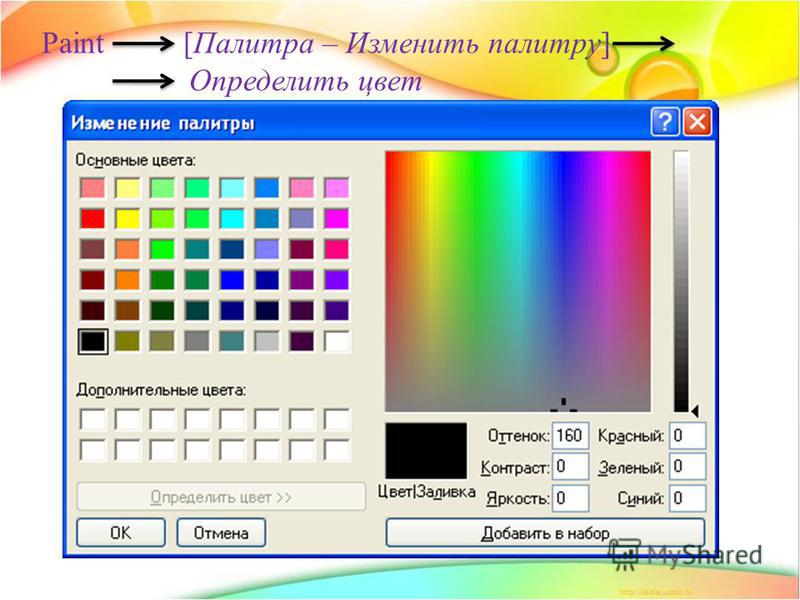
И вы также можете скачать это изображение всего одним щелчком мыши. Который будет профессиональным изображением PNG. В этом инструменте вы также можете создавать изображения вашего любимого цвета, например красного, зеленого, черного, желтого и т. д.
Кроме того, позвольте мне сказать вам, что этот инструмент также является одним из лучших онлайн-генераторов цветных изображений с градиентом . Из-за этого, если вы хотите, вы можете использовать разные цвета для создания различных типов градиентных изображений и фона. Так что теперь мы не тратим наше время. Это наш инструмент.
Полноэкранный режим
Итак, друзья, чтобы использовать этот инструмент, прежде всего, вам нужно выбрать свой цвет . Который вы можете выбрать с помощью цветового кода и палитры цветов.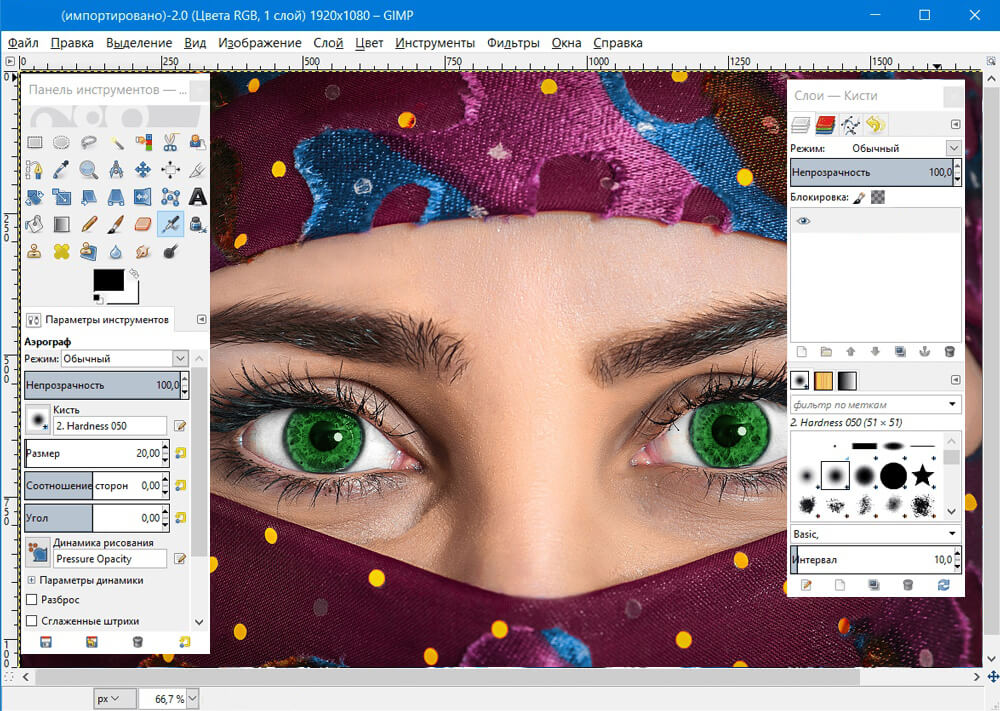 После этого вы установите ширину и высоту вашего изображения. А затем загрузите его по , нажав на кнопку загрузки .
После этого вы установите ширину и высоту вашего изображения. А затем загрузите его по , нажав на кнопку загрузки .
И затем, после загрузки этого изображения PNG, если вы хотите преобразовать его в формат JPG, вы можете посмотреть это видео.
Не теряя времени, мы сразу ответим на несколько вопросов и ответов об этом инструменте.
FAQ:)
Этот инструмент бесплатный?
Да? Это бесплатный инструмент бесплатно. И вы можете использовать его бесплатно.
Есть ли предел?
Нет? В этом инструменте нет ограничений. Вы можете преобразовать неограниченное количество цветов в изображение с помощью этого.
